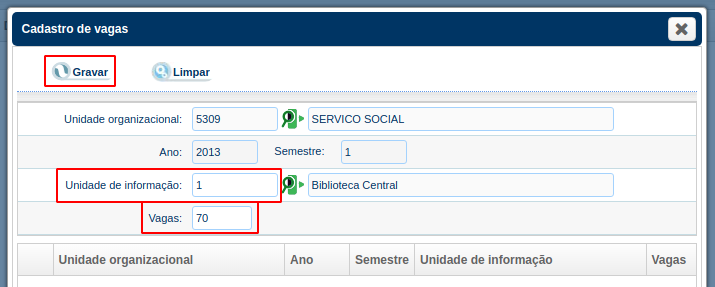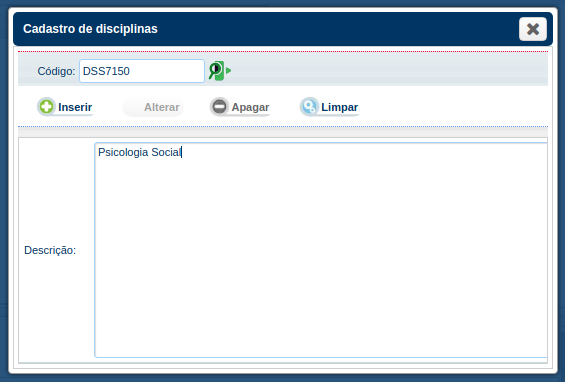Cadastro de programas de ensino
Orientações iniciais
Embora no Pergamum conste “planos de ensino”, o cadastro deve ser feito a partir dos “programas de ensino” que constam no Projeto Pedagógico do Curso (PPC). Segundo a Resolução Nº 03/CEPE/84, que contém diretrizes para o planejamento de ensino das disciplinas de graduação da UFSC:
- programa de ensino: “[…] é o documento que determina a organização das disciplinas de graduação oferecidas pelos Departamentos da UFSC”; deve incluir a bibliografia: “[…] o referencial bibliográfico no qual o professor baseia desenvolvimento do programa de ensino quanto as obras que mais se recomendarem para consulta pelos alunos […]”.
- plano de ensino: “[…] consiste na especificação do programa de ensino da disciplina, com a finalidade de comunicar ao Departamento a aos Alunos, a orientação a ser seguida pelo professor ou professores, no desenvolvimento da disciplina e na avaliação do desempenho dos alunos. […]”
Portanto, o compromisso maior da BU está no fornecimento das obras que constam nas bibliografias dos programas de ensino. São essas as bibliografias informadas ao MEC e utilizadas para propósito de avaliação dos cursos.
Veja também o mapa de processo que apresenta a atividade de cadastro dos programas de ensino no Pergamum.
Cadastro no Pergamum
No Pergamum, acesse Usuários / Unidade organizacional > Unidade organizacional > Plano de ensino.
Informe o código da unidade organizacional referente ao curso e tecle “tab”. Caso não saiba o código, clique na lupa verde para pesquisar. Se houver mais de um código para o mesmo curso, utilize aquele com quatro dígitos e/ou consulte o Serviço de Seleção e Aquisição.
1 Cadastro dos períodos/fases, vagas e bibliotecas
1.1 Na parte esquerda da tela, clique em (+) para cadastrar um período/fase do curso.
1.2 Em Ano, digite o ano do PPC do curso.
1.3 Em Semestre, digite o semestre do ano em que a disciplina ocorre: 1 ou 2. Se o curso estiver organizado em trimestres, digite o número do trimestre.
1.4 Em Período, digite o número do período ou fase do curso: 1, 2, 3, 4, etc.
1.5 Deixe em branco o Código auxiliar. Esse campo será utilizado apenas para disciplinas optativas.
1.6 Clique em Inserir.
1.7 Clique em Cadastro de vagas.
1.8 Em Unidade de informação, informe a biblioteca que atende o curso: digite o código da biblioteca ou pesquise clicando na lupa verde.
1.9 Em Vagas, digite a quantidade total de vagas ofertadas pelo curso semestralmente. A quantidade de vagas consta no PPC.
1.10 Clique em Gravar.
1.11 Repita o cadastro de Unidade de informação e Vagas para todas as bibliotecas que atendem o curso. Esse cadastro é necessário para que as bibliotecas constem nos relatórios que serão gerados posteriormente.
1.12 Repita o cadastro de Ano, Semestre e Período para todas as fases do curso.
2 Cadastro das disciplinas
2.1 Na parte esquerda da tela, selecione o período/fase desejado. Na parte direita, clique em (+) para cadastrar uma disciplina.
2.2 Se a disciplina já foi cadastrada em outro momento, é possível reaproveitar seu cadastro. Para saber se ela já está cadastrada, digite o código no campo Disciplina e tecle “tab”. O código da disciplina é composto por três letras maiúsculas indicando o departamento e quatro dígitos numéricos. Se o nome da disciplina aparecer, clique em Inserir.
2.3 Se a disciplina não estiver cadastrada, clique em Cadastro de disciplinas.
2.4 Em Código, digite o código da disciplina.
2.5 Em Descrição, digite o nome da disciplina.
2.6 Clique em Inserir.
2.7 Após o cadastro, na janela Vínculo de disciplina, informe o código de cada disciplina que deseja incluir no período/fase selecionado.
2.8 Repita o Cadastro e o Vínculo de disciplina para todas as disciplinas da fase do curso.
3 Cadastro de títulos existentes no acervo
3.1 Após selecionar o período/fase e a disciplina desejada, na parte inferior da tela, informe o número do acervo que será incluído na bibliografia da disciplina e clique em (+).
3.2 Em Tipo, escolha entre bibliografia Básica ou Complementar.
3.3 Para consultar a quantidade de exemplares do acervo existente em cada biblioteca, clique no ícone cinza ao lado do número do acervo.
4 Cadastro de títulos não existentes no acervo
4.1 Para cadastrar na bibliografia uma obra não existente no acervo da BU, clique na guia Títulos não existentes.
4.2 Cliquem em (+) para abrir o Formulário de cadastro.
4.3 No formulário, selecione o Tipo de obra, escolha entre bibliografia Básica ou Complementar e informe os dados necessários sobre a obra.
4.5 Clique em Gravar.
Dúvidas frequentes
Como alterar o nome da disciplina?
Após concluir o cadastro, não será possível alterar o código da disciplina, apenas o nome dela. Para alterar o nome da disciplina:
1. Clique em (+) na tela de inclusão de disciplina.
2. Clique em Cadastro de disciplinas.
3. Digite o código da disciplina e tecle “tab”.
4. Faça as alterações necessárias no nome da disciplina.
5. Clique em Alterar para salvar a modificação.
Como cadastrar disciplinas optativas?
Se o PPC informar que as disciplinas optativas estão concentradas especificamente em uma fase/período do curso, elas devem ser cadastradas como as demais disciplinas desta fase/período.
Se o PPC listar as disciplinas optativas de forma separada das demais, sem incluí-las em uma fase/período específico, crie no Pergamum uma fase/período, conforme o item 1, incluindo a informação “Disciplinas optativas” no campo Código auxiliar.
Como gerar os relatórios?
Para gerar os relatórios, acesse: Relatórios > Relatórios > Levantamentos bibliográficos > Plano de ensino (243) e escolha os parâmetros desejados. No campo Agrupado por:, teste as opções que considerar mais adequadas.
Sempre confirme se as bibliotecas foram listadas corretamente no relatório. Vale lembrar que constarão no relatório somente aquelas bibliotecas que foram incluídas no cadastro de vagas, informação incluída durante o cadastro da fase/período do curso.
Lembre-se de que é possível salvar o relatório também como um arquivo de planilha (Excel). Para isso, clique na opção Exportar. Recomenda-se que a versão em planilha sempre seja enviada em conjunto com a versão em PDF, pois a planilha permite o uso de filtros, ordenações, etc. que facilitam a verificação das bibliografias.
Posso incluir acervos disponíveis em outras bibliotecas da BU?
Sim. Os usuários da BU podem utilizar o acervo de todas bibliotecas, não somente da biblioteca que atende seu curso, portanto, é interessante indicar a existência de obras e exemplares em outras bibliotecas da BU. Ao divulgar os relatórios, convém informar que:
- existem obras e exemplares disponíveis na biblioteca que atende o curso e em outras bibliotecas da BU;
- os exemplares disponíveis nas bibliotecas de outros municípios podem ser solicitados via empréstimo entre biblioteca (EEB interno), sendo que a biblioteca de origem possui autonomia para definir quantos exemplares podem ser emprestados podendo, inclusive, não autorizar o empréstimo, justificando a decisão.
Posso incluir edições diferentes das indicadas no programa de ensino?
Essa situação deve ser avaliada caso a caso conforme o curso e a disciplina, pois existem situações em que não é possível utilizar a edição anterior por ela estar com conteúdo desatualizado. Assim, as recomendações gerais são:
- dê preferência aos acervos com edição/ano mais recente;
- inclua acervos de edição/ano anterior à listada no PPC quando:
- for necessário para oferecer uma quantidade de exemplares suficiente para o curso;
- a utilização da edição anterior não apresentar prejuízos/danos ao aprendizado;
- for desejável evidenciar a quantidade de exemplares disponível na biblioteca.
Ao enviar os relatórios dos programas de ensino, convém informar que neles foram incluídas edições anteriores às listadas no PPC.
Preciso incluir todas as edições disponíveis na BU?
Quando houver muitas edições na BU e o conteúdo das edições anteriores não estiver desatualizado/obsoleto, inclua no plano de ensino:
- todas as edições OU
- a quantidade de edições até atingir uma quantidade de exemplares considerada adequada.
Observação: essa é apenas uma recomendação geral; a situação deve ser avaliada caso a caso conforme o curso e a disciplina.